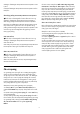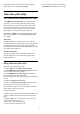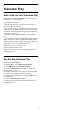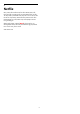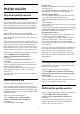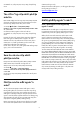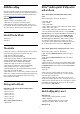User Guide
Table Of Contents
- Ná»™i dung
- 1 Mà n hình chÃnh
- 2 Thiết láºp
- 3 Äiá»u khiển từ xa
- 4 Báºt và tắt
- 5 Các kênh
- 6 Cà i đặt kênh
- 7 Kết nối các thiết bị
- 7.1 Giới thiệu vỠkết nối
- 7.2 CAM có Thẻ thông minh - CI+
- 7.3 Hệ thống rạp hát tại gia - HTS
- 7.4 Äiện thoại thông minh và máy tÃnh bảng
- 7.5 Äầu Ä‘Ä©a Blu-ray
- 7.6 Bluetooth®
- 7.7 Tai nghe
- 7.8 Bá»™ Ä‘iá»u khiển trò chÆ¡i
- 7.9 Ổ cứng USB
- 7.10 BÃ n phÃm USB
- 7.11 á»” USB flash
- 7.12 Camera chụp ảnh
- 7.13 Máy quay
- 7.14 Máy vi tÃnh
- 8 Kết nối Android TV của bạn
- 9 Ứng dụng
- 10 Internet
- 11 Menu Thao tác nhanh
- 12 Nguồn
- 13 Mạng
- 14 Cài đặt
- 15 Video, hình ảnh và nhạc
- 16 Hướng dẫn TV
- 17 Ghi hình và tạm dừng TV
- 18 Äiện thoại thông minh và máy tÃnh bảng
- 19 Trò chơi
- 20 Ambilight
- 21 Các lá»±a chá»n hà ng đầu
- 22 Freeview Play
- 23 Netflix
- 24 Alexa
- 25 Phần má»m
- 26 Äặc tÃnh kỹ thuáºt
- 27 Trợ giúp và hỗ trợ
- 28 An toà n và chăm sóc
- 29 Äiá»u khoản sá» dụng
- 30 Bản quyá»n
- 31 Tuyên bố miá»…n trừ trách nhiệm đối vá»›i các dịch vụ và /hoặc phần má»m do bên thứ ba cung cấp
- Mục lục
Ambilight > Ambilight+Philips Wireless Home Speakers > Báº-
t/Tắt.
Chuyển Ambilight+Philips Wireless Home Speakers thà nh
báºt/tắt.
Ãnh sáng phòng chá»+Philips Wireless Home Speakers
 Cà i đặt > Ambilight > Tiện Ãch mở rá»™ng
Ambilight >Â Ambilight+Philips Wireless Home Speakers >
Ãnh sáng phòng chá»+Philips Wireless Home Speakers.
Báºt để cho phép Philips Wireless Home Speakers của
bạn hoạt Ä‘á»™ng theo mà u sắc của Ãnh sáng
phòng chỠAmbilight. Philips Wireless Home Speakers sẽ
mở rá»™ng hiệu ứng Ãnh sáng phòng chá» ra
khắp gian phòng.
Xem cấu hình
 Cà i đặt > Ambilight > Tiện Ãch mở rá»™ng
Ambilight >Â Ambilight+Philips Wireless Home Speakers >
Xem cấu hình.
Xem thiết láºp hiện tại của Ambilight+Philips Wireless
Home Speakers mạng và các Äèn LED của loa.
Äặt lại cấu hình
 Cà i đặt > Ambilight > Tiện Ãch mở rá»™ng
Ambilight >Â Ambilight+Philips Wireless Home Speakers >
Äặt lại cấu hình.
Äặt lại thiết láºp hiện tại của Ambilight+Philips
Wireless Home Speakers.
20.8
Cá»±c quang
Ứng dụng Cực quang là một ứng dụng giúp
nâng cao môi trÆ°á»ng xung quanh của không gian
sống của TV với các mà n trình diễn và Ambilight
đầy mà u sắc. Cá»±c quang táºn dụng hình ảnh,
hoạt ảnh, âm thanh và Ambilight đặc trưng của
Philips để tăng thêm diện tÃch sống cho phù hợp
với phong cách sống mới của bạn.
Äể khởi chạy ứng dụng Cá»±c quang…
1 - Nhấn để mở Menu Thao tác nhanh hoặc
nhấn  HOME để chuyển đến Mà n hình chÃ-
nh.
2 - Chá»n ứng dụng Cá»±c quang và nhấn OK để
mở ứng dụng.
3 - Nếu không có ứng dụng Cực quang trên Mà n
hình chÃnh, bạn có thể thêm ứng dụng qua trang
Ứng dụng hoặc bằng mục Thêm ứng dụng
và o mục Æ°a thÃch trên hà ng Ứng dụng.
Nhóm
Có bốn loại chủ Ä‘á»: Môi trÆ°á»ng xung quanh,
Cảnh, Bá»™ sÆ°u táºp và Äồng hồ. Bạn có thể
tải xuống nhiá»u chủ Ä‘á» hÆ¡n khi TV của bạn
kết nối vá»›i internet. Sá» dụng các phÃm Ä‘iá»u
hÆ°á»›ng để duyệt theo chiá»u ngang / chiá»u dá»c
trên menu. Nhấn OK trên một chủ đỠđể bắt
đầu phát. Nhấn OK trên Phát tất cả để phát
tất cả các mục trong danh sách danh mục nà y,
bắt đầu với mục đầu tiên. Nhấn  Quay
lại để thoát ứng dụng Cực quang.
Äặt TV ở chế Ä‘á»™ chá»
Bạn có thể đặt thá»i lượng phát lại chủ Ä‘á»
Aurora, TV sẽ chuyển sang chế độ chỠkhi đạt
đến giá»›i hạn thá»i gian.
Äể đặt TV ở chế Ä‘á»™ chá»â€¦
1 - Khi ứng dụng Cá»±c quang được kÃch hoạt,
nhấn  OPTIONS.
2 - Chá»n 1 giá», 2 giá» hoặc 4 giỠđể đặt TV ở
chế Ä‘á»™ chá».
3 - Và o hai phút trÆ°á»›c khi hết hạn hẹn giá», TV
sẽ hiển thị một đoạn hội thoại để cung
cấp các tùy chá»n chuyển sang chế Ä‘á»™ chá»
ngay láºp tức hoặc hoãn lại đến 1 hoặc 2 giá»
sau đó. Äồng hồ hẹn giỠđược đặt để
đếm ngược hoặc hoãn lại không được
vượt quá 4 giỠtối đa cho phép.
81